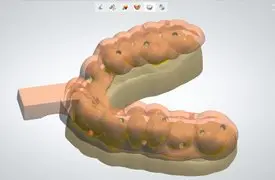Manuale operativo di Formlabs
Stampa 3D di vassoi per impronte personalizzati con le stampanti 3D SLA di Formlabs
La Custom Tray Resin è un materiale biocompatibile di classe I usato per la stampa diretta di vassoi per impronte personalizzati che possono essere usati per corone e ponti, impianti, protesi dentali e molti altri casi. L'impiego di vassoi per impronte personalizzati creati in digitale consente di ottenere impronte accurate e uniformi e una migliore esperienza per i pazienti. Questo materiale può essere usato per stampare vassoi per impronte completi in meno di un'ora, riducendo le tempistiche di lavorazione e permettendo un miglior rendimento.
Questo manuale operativo illustra passo dopo passo come eseguire la stampa 3D di vassoi per impronte personalizzati con le stampanti 3D SLA di Formlabs. Segui il workflow descritto di seguito per ottenere risultati precisi.

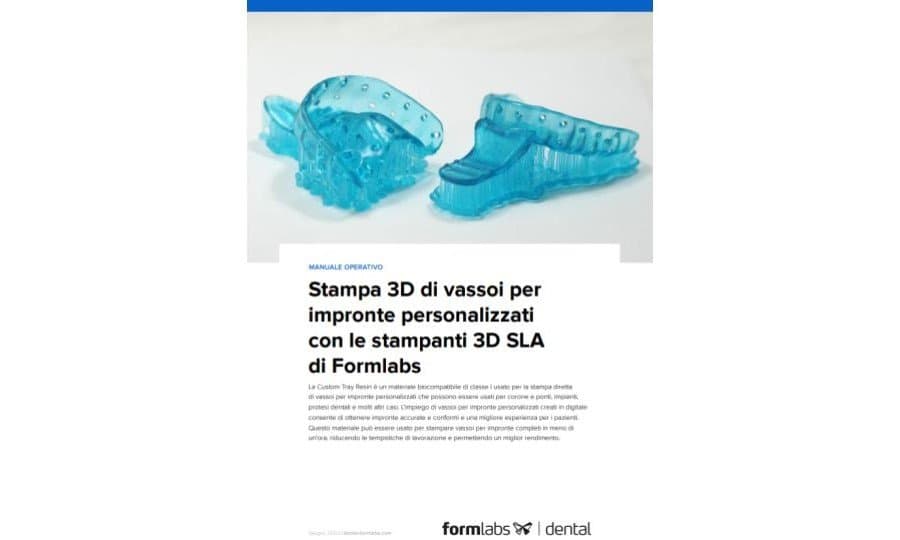
Stampa 3D di vassoi per impronte personalizzati con le stampanti 3D SLA di Formlabs
Vuoi salvare questa guida, stamparla o condividerla con i colleghi? Scaricala in PDF.
Scarica PDF
Elementi fondamentali
A carico del dentista
- Un'impronta fisica o digitale della dentatura del paziente
Hardware e materiali necessari
Prodotti da Formlabs:
- Stampante 3D SLA Form 3B o Form 2
- Serbatoi resina speciali Form 2 Resin Tank LT o Form 3 Resin Tank V2 o successivi
- Custom Tray Resin
- Form Wash
- Form Cure
- Build Platform (piattaforma di stampa)
- Finish Kit o stazione di lavaggio supplementare
Prodotti da terzi:
- Scanner desktop (in caso di impronta o modello fisico)
- Software di progettazione dentale
- Manipolo odontoiatrico a velocità ridotta con frese e dischi lucidanti
- Attrezzatura e materiali per lucidatura
- Alcool isopropilico ≥ 99%
Software necessari
Prodotti da Formlabs:
- Software PreForm (gratuito) versione 3.6.1 o successiva
- Firmware versione 1.7.3 o successiva
Prodotti da terzi:
- Software per la progettazione dentale o esternalizzazione a un fornitore esterno
1. Scansione
Il software di progettazione dentale richiede un modello o un'impronta digitale dell'anatomia del paziente per la progettazione di un vassoio per impronte personalizzato. Per acquisire questi dati, scansiona il cavo orale del paziente direttamente con uno scanner 3D intraorale, oppure scansiona un'impronta fisica o un modello colato con uno scanner 3D desktop.

2. Progettazione
2.1 Progettazione del vassoio per impronte personalizzato
Esistono diversi software odontoiatrici per la progettazione digitale di vassoi per impronte personalizzati. In questo manuale operativo illustreremo i parametri da utilizzare con 3Shape Dental System e ZirkonZahn.Tray.
ZirkonZahn.Tray è un software CAD dentale gratuito per la progettazione di vassoi per impronte personalizzati che può essere integrato con PreForm di Formlabs. Scaricalo gratis qui.
È anche possibile inviare a un fornitore esterno l'impronta digitalizzata per la progettazione dentale CAD e la creazione del modello.
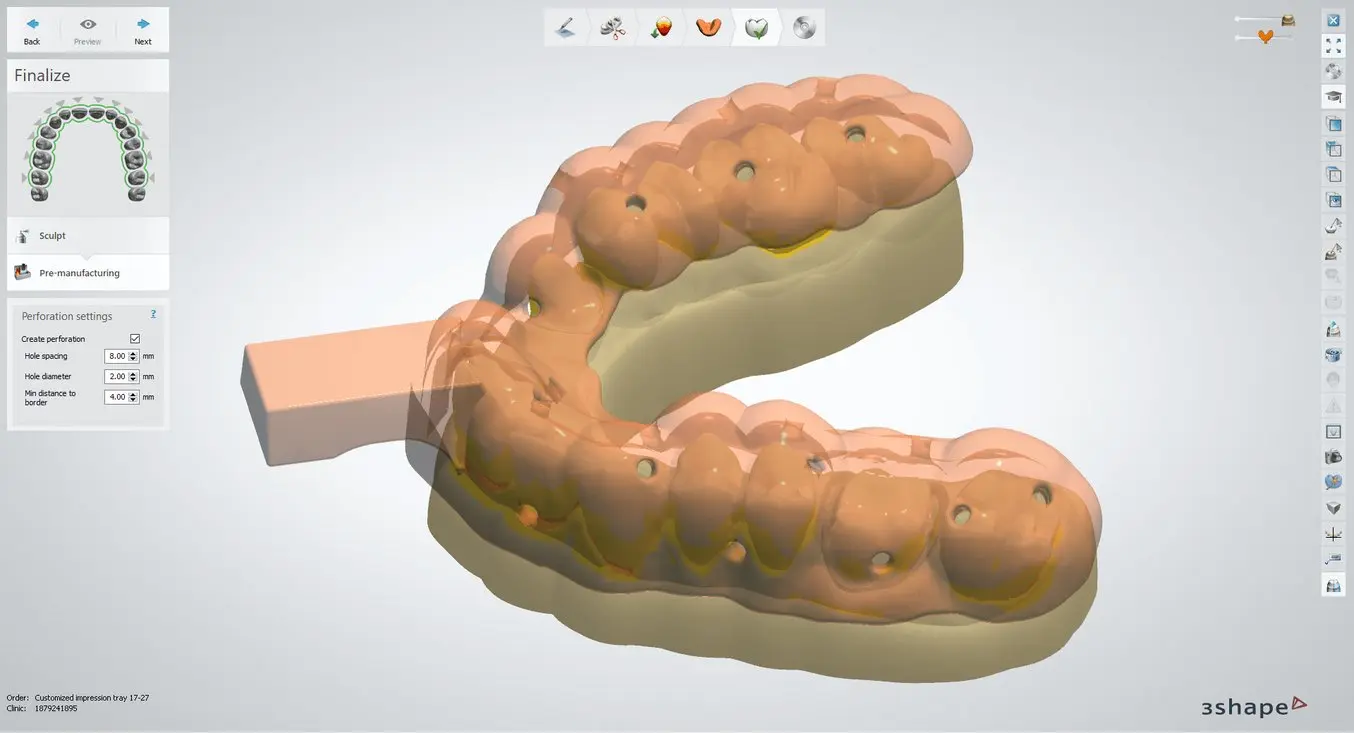
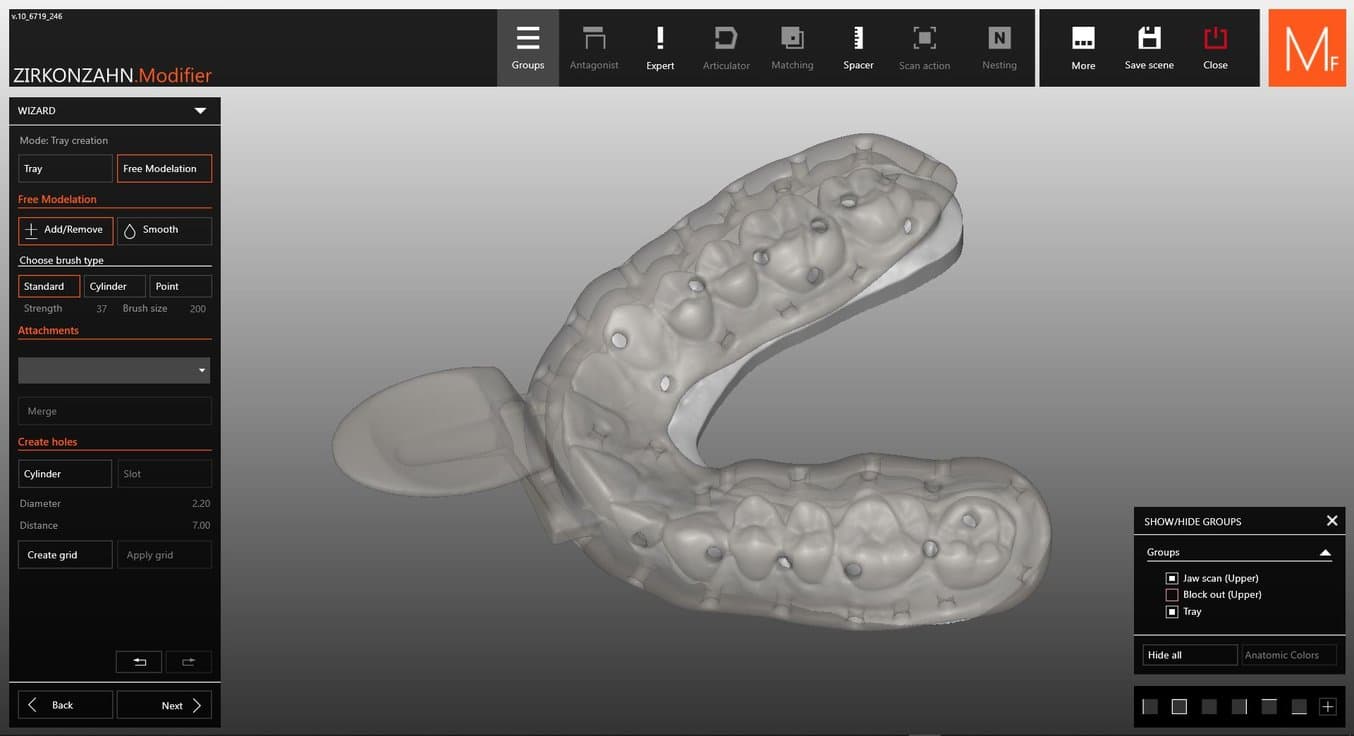
| Requisiti generali per la costruzione | Valori consigliati | |||
|---|---|---|---|---|
| Spessore minimo delle pareti | 2 mm | |||
| Spessore minimo delle maniglie | 3 mm (le maniglie progettate da 3Shape e ZirkonZahn.Tray soddisfano questi requisiti) | |||
| Fori di ritenzione | 3 mm di diametro per materiali per impronte pesanti |
2.2 Esportazione dei file STL
Una volta progettato il modello secondo le specifiche, si può avviare la produzione. La maggior parte dei software di progettazione dentale genera un file per la produzione in formato STL. Individua il file e spostalo nel software di preparazione della stampa, PreForm.
3. Stampa
Nota
Usa la versione 3.6.1 (o successiva) di PreForm e la versione 1.7.3 (o successiva) del firmware.
3.1 Importazione dei file
Importa o apri i file del progetto trascinandoli in PreForm o aprendoli dal menu "File" e selezionandoli sul tuo computer o rete.
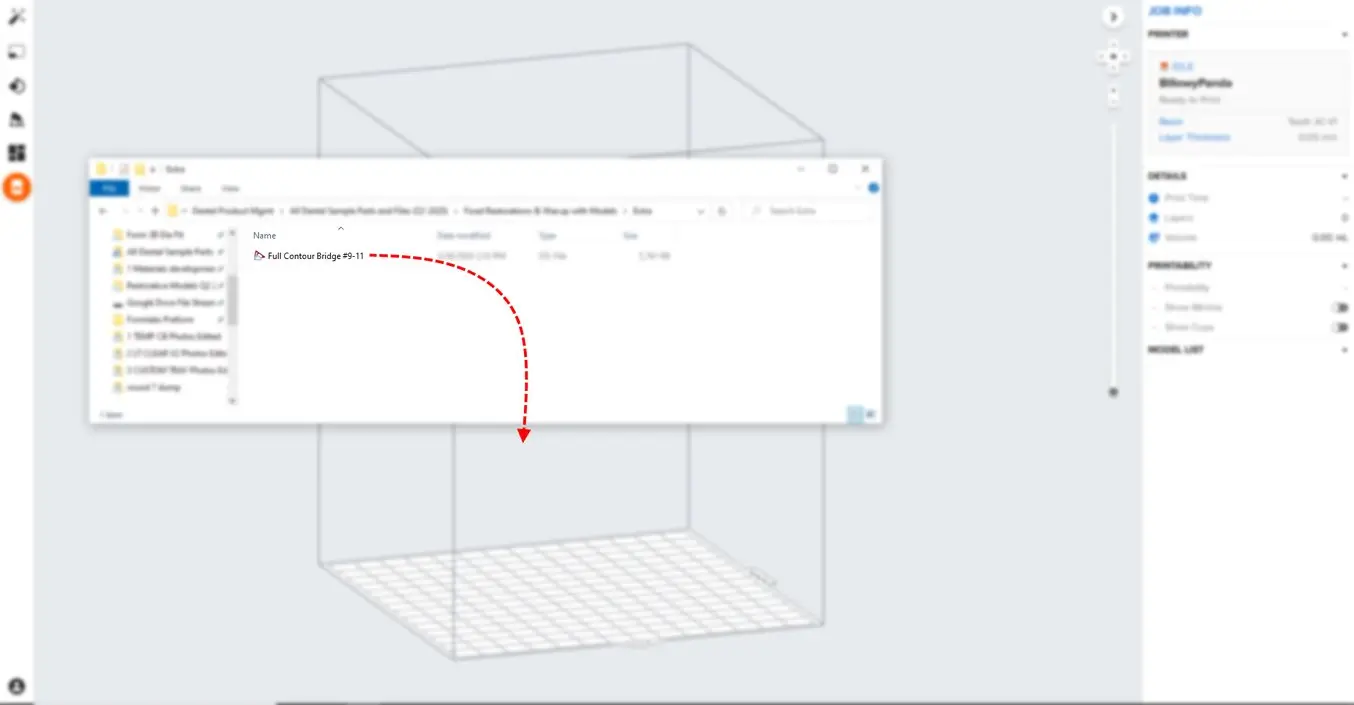
3.2 Selezione dei materiali
Seleziona il materiale per la stampa cliccando sul riquadro della stampante nel menu "Job Info" (Info progetto) a destra.
Seleziona "Custom Tray" nel menu a tendina dei materiali.
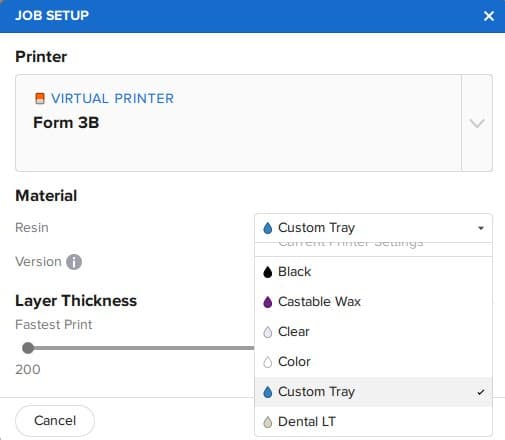
3.3 Orientamento
Posiziona sempre la superficie a intaglio in direzione opposta rispetto alla piattaforma di stampa.
Per ruotare un vassoio, clicca sulla parte, quindi trascina la sfera tenendo premuto il mouse.
I vassoi possono essere orientati in orizzontale o quasi in verticale rispetto alla piattaforma di stampa, a seconda della quantità di parti da stampare.
Consiglio: Orienta le parti in modo che la superficie a intaglio necessiti del minor numero possibile di strutture di supporto.
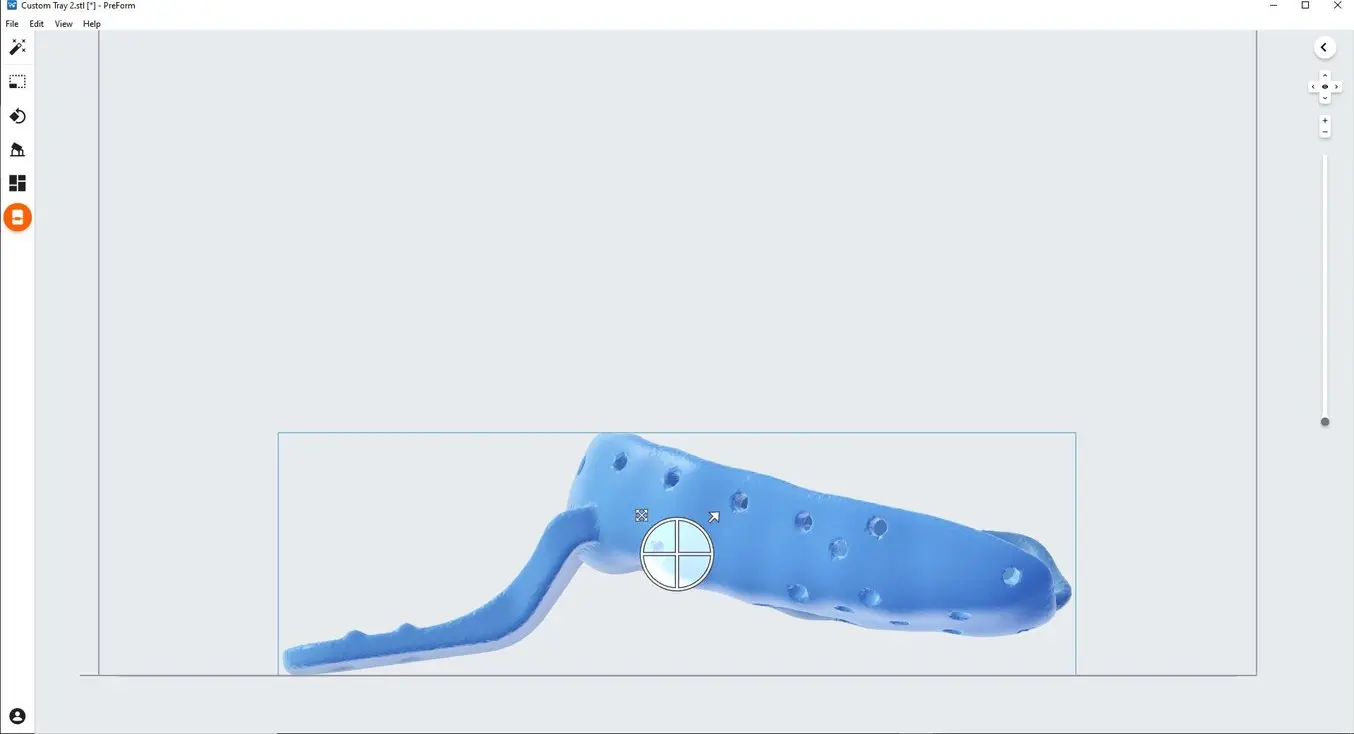
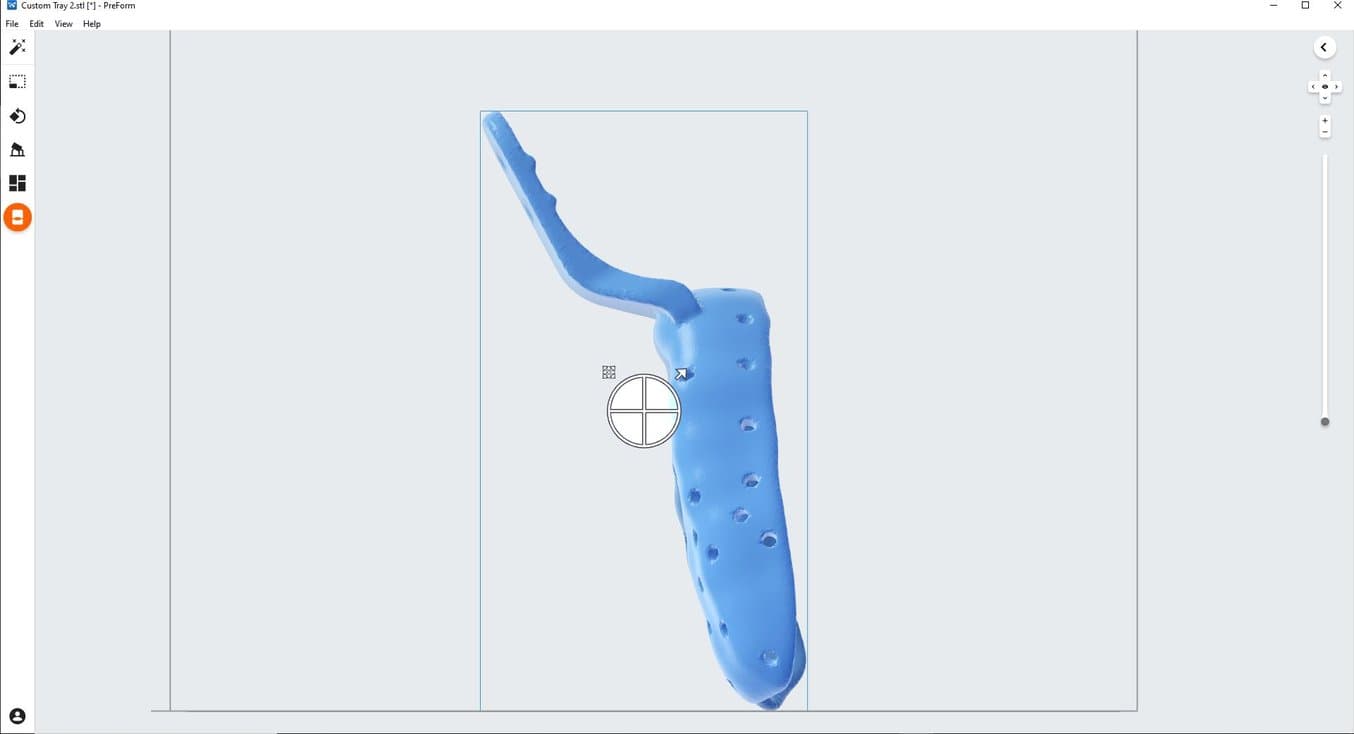
3.4 Generazione di supporti
3.4.1 Generazione automatica di supporti
Clicca sul tasto "Supports" (Supporti) a sinistra nella schermata di PreForm, quindi clicca sul tasto "Auto Generate Selected" (Genera automaticamente selezione) o "Auto Generate All" (Genera automaticamente tutto).
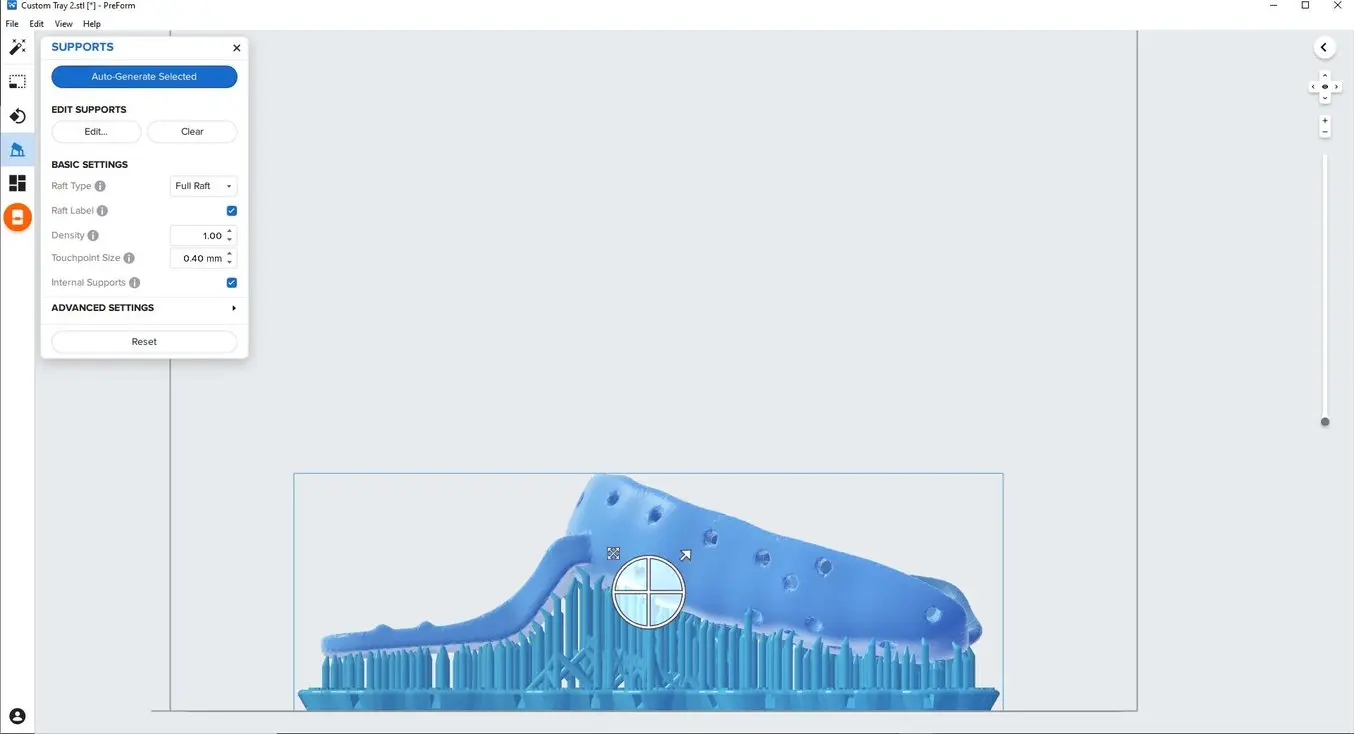
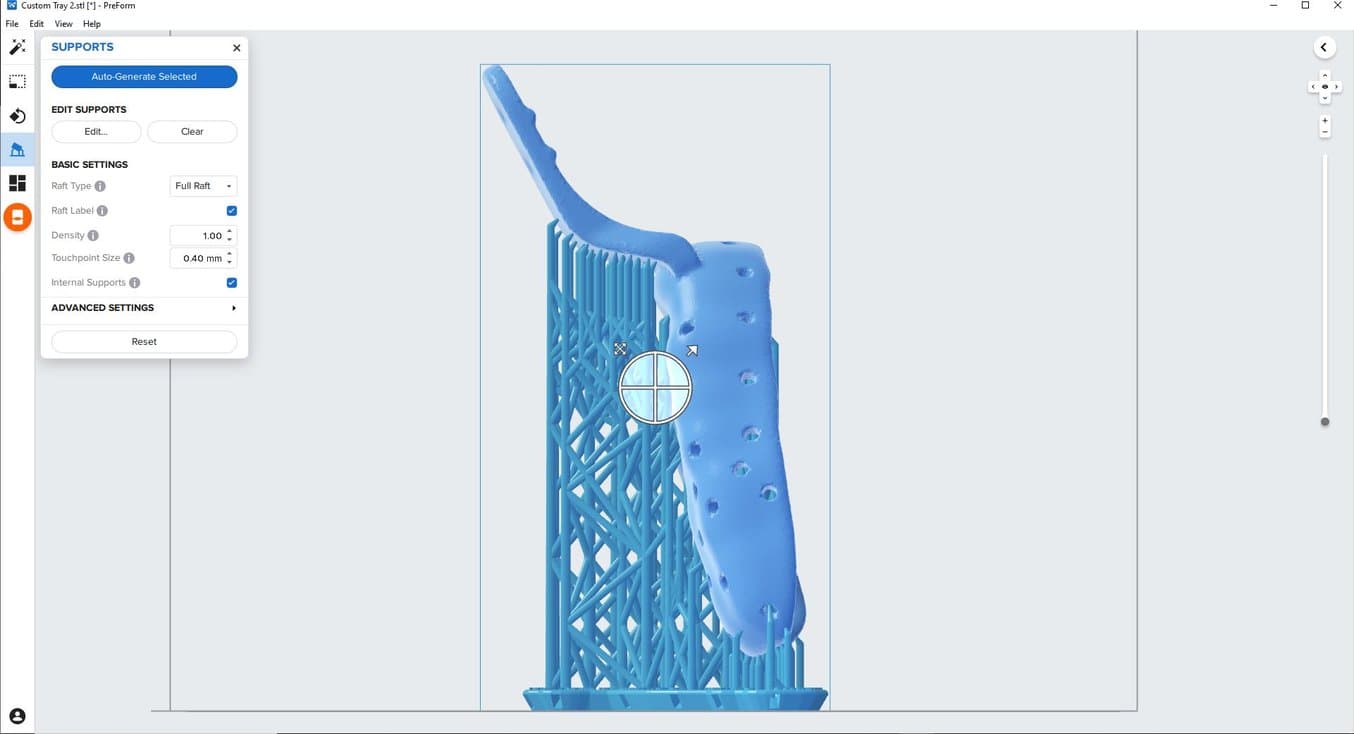
3.4.2 Modifica manuale dei supporti
Se un punto di supporto non è in una posizione ideale, dopo che è stato generato automaticamente può essere spostato cliccando sul tasto "Edit..." (Modifica...) nel menu "Supports" (Supporti).
PreForm indicherà in rosso quali aree potrebbero aver bisogno di supporto aggiuntivo.
Conferma sotto la barra del menu "Job Info" (Info progetto) a sinistra che la voce "Printability" (Stampabilità) sia verde.
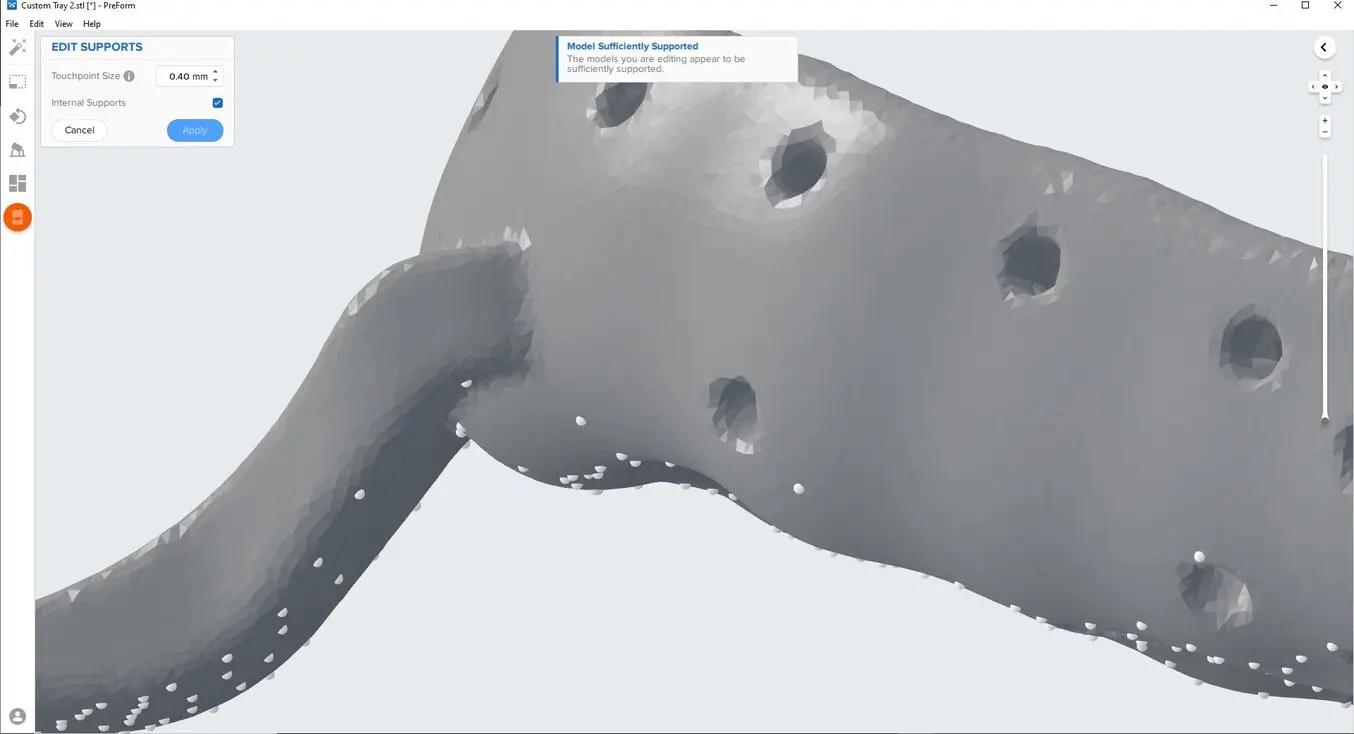
3.5 Layout di stampa
Esempio di progetto con orientamento orizzontale.
Consiglio: Quando stampi più progetti, basi sovrapposte permettono di ottimizzare l'uso del volume di stampa e risparmiare materiale.
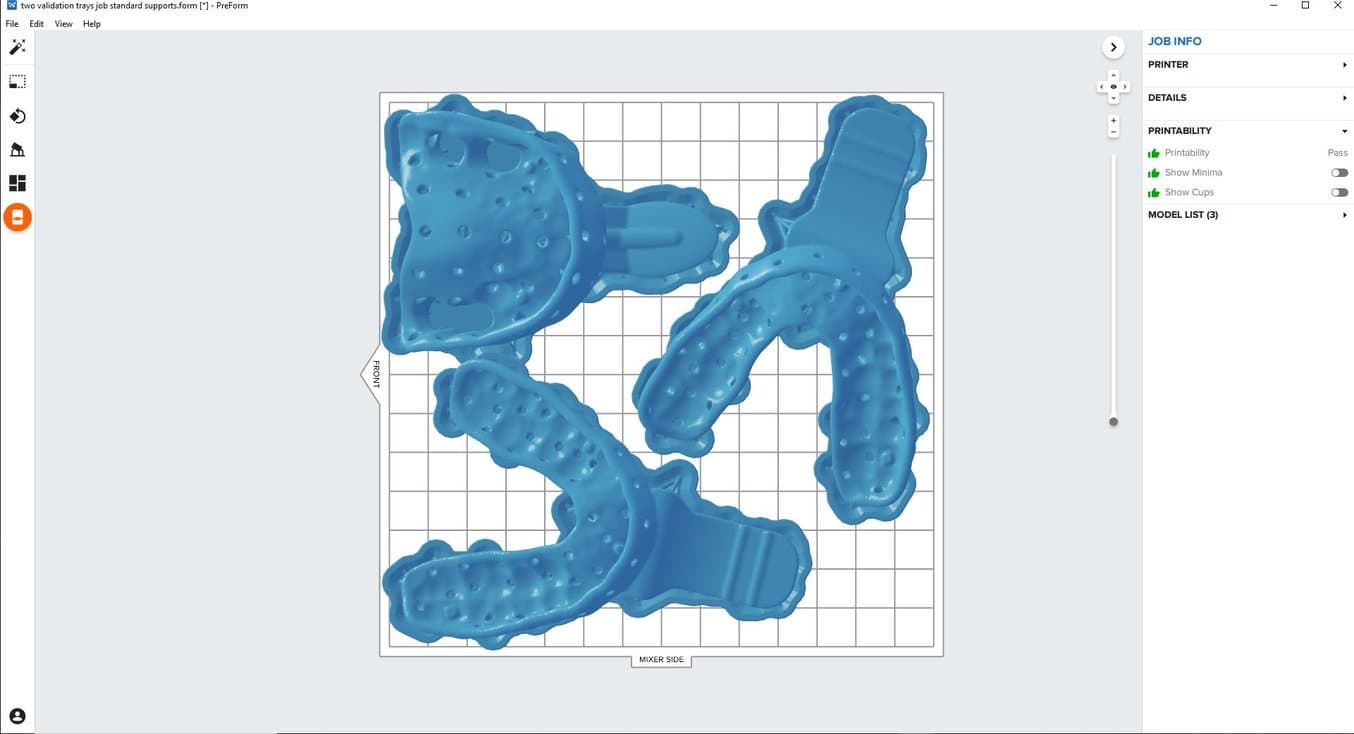
Esempio di progetto con orientamento verticale.
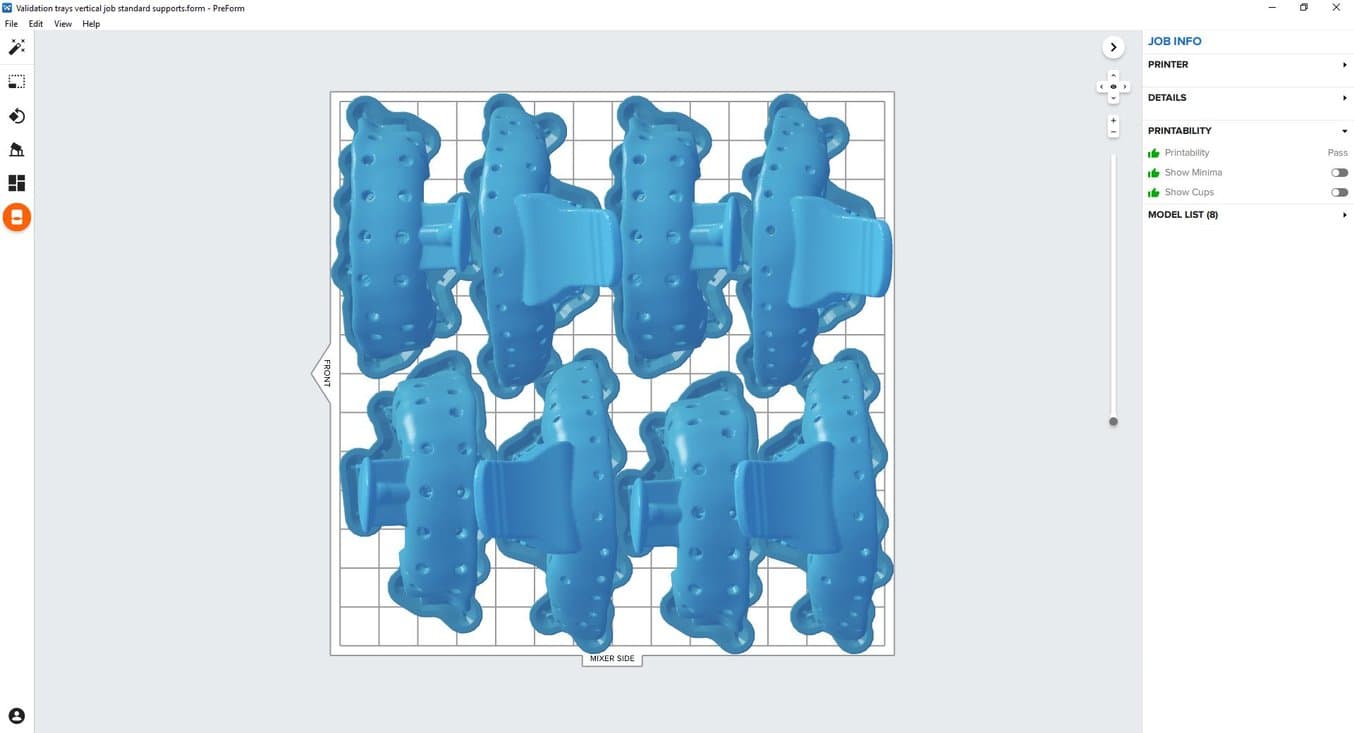
3.6 Invio del progetto alla stampante
Invia il progetto alla stampante cliccando sull'icona di colore arancione della stampante a sinistra in PreForm.
Si aprirà la finestra di dialogo "Print" (Stampa) da cui selezionare la stampante.
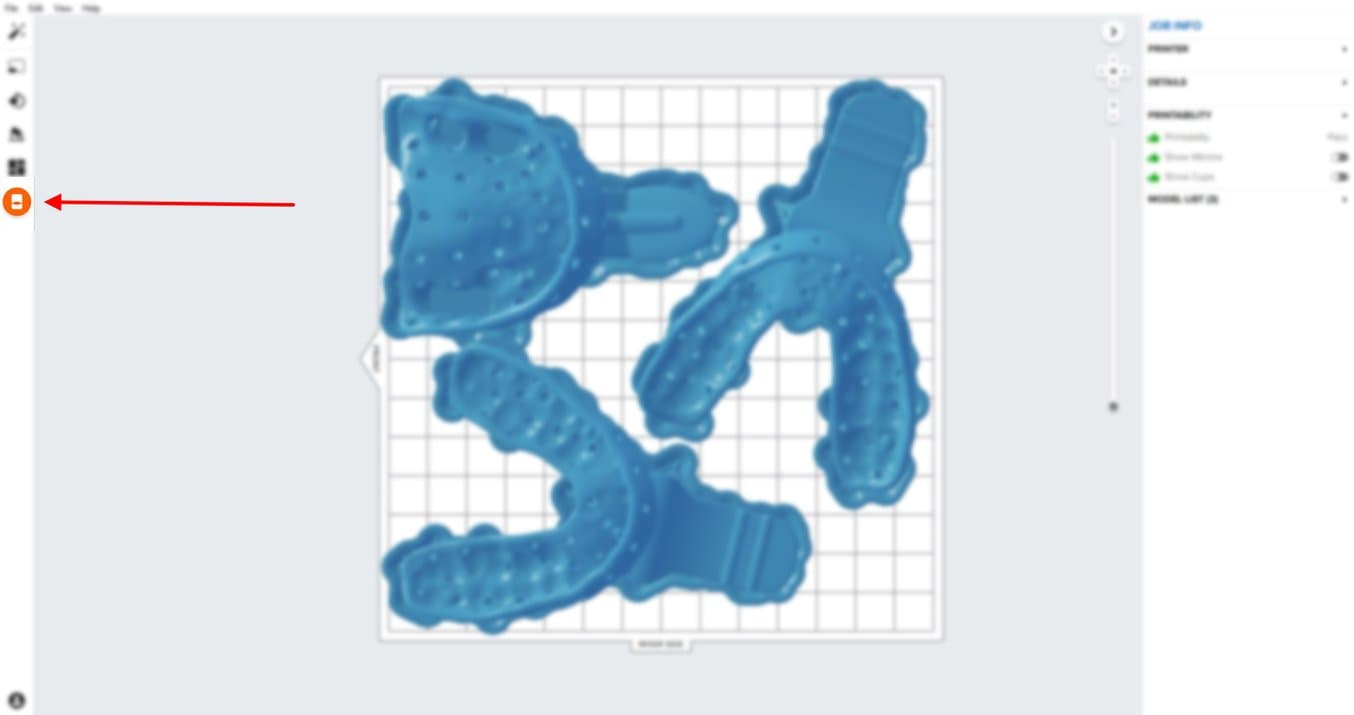
Clicca sul tasto di colore arancione "Upload Job" (Carica progetto) per iniziare a inviare il progetto alla stampante.
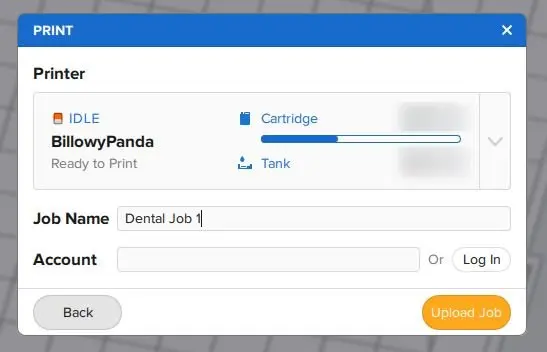
3.7 Configurazione della stampante
Agita la cartuccia di Custom Tray Resin, quindi inserisci la cartuccia, una piattaforma di stampa e un serbatoio resina compatibile nella stampante Form 2 o Form 3B.
- Inizia a stampare selezionando il lavoro di stampa dall'interfaccia touchscreen della stampante
- Segui le istruzioni o le finestre di dialogo visualizzate sullo schermo della stampante
- La stampante completerà la stampa in modo automatico
Attenzione
Ai fini della piena conformità e biocompatibilità, la Custom Tray Resin richiede una piattaforma di stampa e un serbatoio resina dedicati. Usa il Finish Kit o la Form Wash solo con altre resine biocompatibili Formlabs, come la Surgical Guide Resin.

4. Post-elaborazione
Usa sempre i guanti durante la manipolazione di resina e parti non polimerizzate.
4.1 Rimozione delle parti
Rimuovi le parti stampate inserendo l'apposito strumento sotto la base della parte e facendolo ruotare.


4.2 Lavaggio
Precauzioni
- Quando lavi la parte stampata con solvente, assicurati di essere in un ambiente adeguatamente ventilato e di indossare una maschera e guanti protettivi adeguati.
- La Custom Tray Resin scaduta o non utilizzata deve essere smaltita in conformità con le normative locali.
- L'alcool isopropilico va smaltito conformemente alle normative locali.
Posiziona le parti stampate in una Form Wash riempita con alcool isopropilico (≥ 99%) e imposta il lavaggio per una durata di 10 minuti.
Assicurati che le parti siano completamente sommerse in alcool isopropilico durante il lavaggio.
Lavaggi di durata eccessiva potrebbero influire sulla precisione dimensionale e sulle prestazioni a lungo termine delle parti stampante.

4.3 Asciugatura
Rimuovi le parti dall'alcool isopropilico e lasciale asciugare a temperatura ambiente per almeno 30 minuti.

È anche possibile asciugare le parti con aria compressa, dopo averle lasciate asciugare su un piano per 10 minuti.

Ispeziona le parti stampate per assicurarti che siano pulite e asciutte.
Prima di passare alle fasi successive, accertati che sulla superficie non sia rimasto alcun residuo di alcool, resina liquida in eccesso o frammenti.
Se dopo l'asciugatura ci sono ancora residui di resina non polimerizzata, usa la bottiglia contagocce riempita con alcool isopropilico pulito per rimuoverli, e lascia asciugare nuovamente le parti all'aria.

4.4 Polimerizzazione post-stampa
Posiziona le parti asciugate in una Form Cure e avvia la polimerizzazione post-stampa a 60 °C per 30 minuti.

4.5 Rimozione dei supporti
Rimuovi i supporti utilizzando un disco da taglio e un manipolo, o un altro strumento di rimozione.
Nota: Strappare i supporti può essere più veloce, ma possono rimanere cavità nella parte. Consigliamo di tagliare i supporti uno a uno.

Durante la rimozione dei supporti è possibile tagliare la base per rimuovere la parte successiva più agevolmente.


La rimozione dei supporti dovrebbe lasciare una lieve protuberanza.
Ispeziona il vassoio per impronte personalizzato. Se rilevi delle crepe, scarta la parte e ristampala.

4.6 Finitura e lucidatura
Se la superficie del vassoio stampato in 3D presenta segni irregolari dopo la rimozione dei supporti, leviga le superfici dei supporti con un disco o uno strumento rotante in carburo e un manipolo per migliorare il comfort per il paziente.

Esempio di una parte finita.

Opzionale: Una volta che la superficie è stata rifinita a piacimento, puoi levigare e lucidare l'esterno del vassoio.
Con gli strumenti e i materiali tradizionalmente usati per lucidare l'acrilico e i suoi composti è possibile ottenere un'elevata lucentezza.
Nota: L'uso del tornio con disco di panno o di feltro, della pietra pomice e di composti per la lucidatura rende il processo facile e veloce.

5. Pulizia e disinfezione
5.1 Pulitura delle parti
Le parti completamente post-elaborate possono essere pulite usando un apposito spazzolino da denti morbido, con sapone neutro e acqua a temperatura ambiente.
Dopo averle pulite, ispeziona sempre le parti per individuare eventuali crepe.
Scarta la parte se rilevi danni o crepe.

5.2 Disinfezione
I vassoi personalizzati finiti possono essere puliti e disinfettati secondo i protocolli dell'impianto.
Uno dei metodi di disinfezione testati consiste nell'immersione della parte finita in alcool isopropilico pulito al 70% per cinque minuti.
Dopo la disinfezione, ispeziona la parte per individuare eventuali crepe e assicurarti dell'integrità del vassoio per impronte.
Nota: Non lasciare la parte in soluzione di alcool per più di cinque minuti.
Attenzione
La disinfezione in alcool isopropilico non è compatibile con i materiali per impronte in polietere Impregum. Qualsiasi metodo di disinfezione alternativo deve essere approvato dal produttore.